Главное меню
Вы здесь
Работа с RTMT
Cisco Unified RTMT(Real-Time Monitoring Tool) - инструмент, позволяющий мониторить в реальном времени различные параметры CUCM, Perfomance Counters, а также позволяет собирать Traces.
Perfomance Counters - это счётчики, который могут отображать различные параметры системы. Например это может быть число зарегистрированных телефонов, количество текущих звонков или количество участников конференции.
RTMT запускается на клиентском компе поверх Windows или Linux.
RTMT использует HTTPS и TCP для мониторинга Device Status, System Perfomance, Device discovery, CTI Applications в кластере CUCM.
Работать с RTMT может не обязательно только админ CUCM: достаточно любого пользователя поместить в стандартную группу Standard CCM Server Monitoring.
Не будем рассматривать все пункты меню и счётчики: тут масса самых различных возможностей, но в повседневной жизни нам пригодится гораздо меньше счётчиков, их мы и рассмотрим в следующем раделе.
Полезные Perfomance Counters
Alerts
RTMT поддерживает Alerts, работа которых в том, что при определённых условиях срабатывает оповещение.
RTMT включает предустановленные Alerts: System > Tools > Alert > Alert Central, которые сами по себе представляют большую пользу с точки зрения беглого осмотра состояния системы.
Если в этом списке вы видите "тревоги", безусловно есть смысл проверить причины этой тревоги.
Помимо предустановленных, в RTMT есть возможность создавать свои Custom Alerts.
Давайте создадим Alert, которая будет "звонить" при исчерпании ресурсов у Hardware Conference Bridge.
Как известно, CUCM позволяет создавать конференции. Конференции "живут" в том числе на Hardware Conference Bridge.
Ресурсы этого девайса ограничены и полезно знать когда они будут заканчиваться.
Подробнее про конференции см. Работа с медиа-ресурсами: конференции Meet-Me и Ad-Hoc
В данном случае нас будет интересовать Counter ResourceAvailable, этот счётчик мы рассматривали в таблице выше.
Итак для создания Alert:
- Открываем соответствующий счётчик, выделяем его, затем правой клавишей на него и выбираем Set Alert/Properties
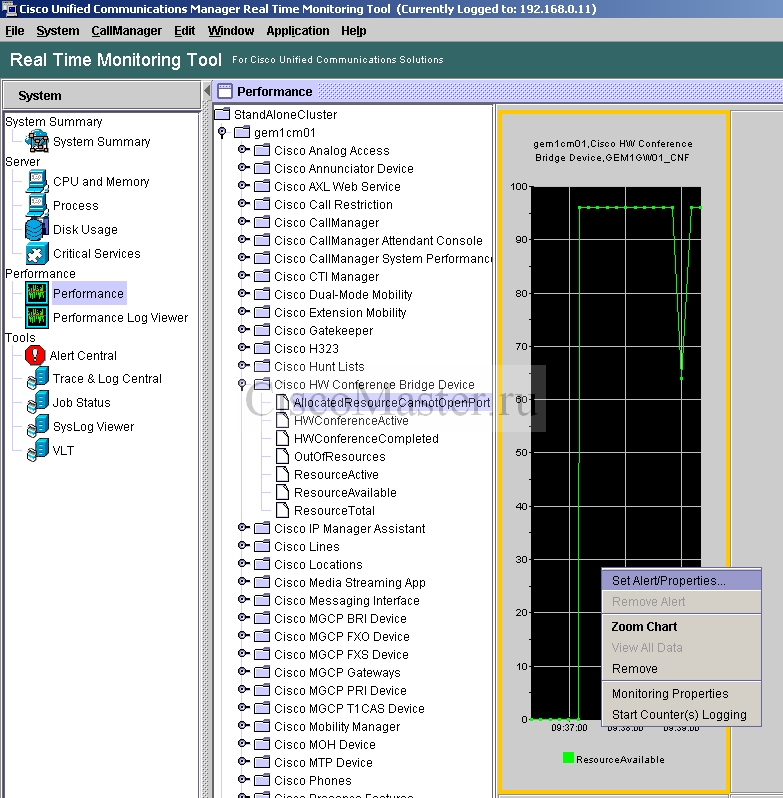
- Выбираем уровень тревоги, его описание
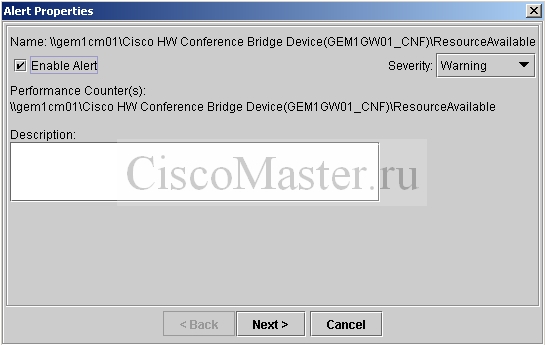
- Выбираем условия срабатывания. При исчерпании ресурсов его значение будет "0", поэтому мы выберем "Under 1".
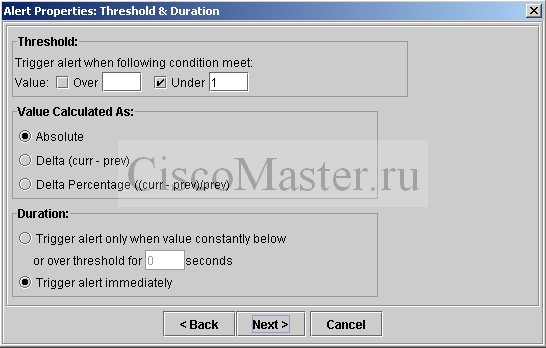
- В следующем окне настраивается насколько часто будет срабатывать Alert. Для того, чтобы не была изгажена вся почта сделаем появление сообщения не чаще чем раз в час.
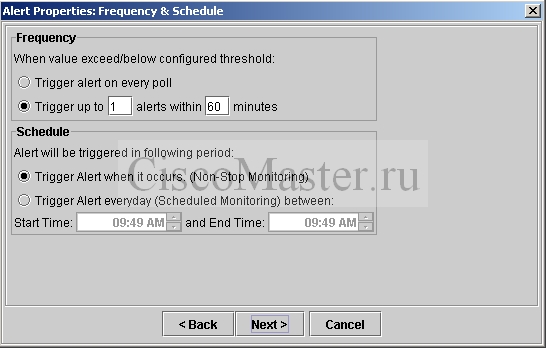
- Далее идёт настройка e-mail адреса для нотификации

- Не забудьте настроить e-mail сервер и его порт:
System > Tools > Alert > Config Email Server
Syslog Viewer
Syslog Viewer - это аналог виндового Event Viewer. Если с системой что-то не так это одно из первых мест куда следует заглянуть.
System > Tools > Syslog Viewer
Syslog Viewer позволяет просматривать сообщения из следующих логов:
- System Logs - всё что касается железа и ОС.
- Application Logs - логи CUCM
- Security Logs - логины, их попытки и т.д.
Trace & Log Central
Trace & Log Central позволяет собирать и отображать различные traces, а также различные log files:
- CUCM SDL и SDI traces
SDI (System Diagnostic Interface) используются для анализа логов, см. Логирование и трекинг (trace) звонков в CUCM
SDL (Signal Distribution Layer) используются в основном при открытии кейсов в Cisco Technical Assistance Center (TAC). - CUCM application logs (например BAT logs)
- System logs
Trace & Log Central способен работать в следующих режимах:
- Remote Browse - отображение и просмотр файлов непосредственно с удалённых серверов.
- Collect Files - сбор и загрузка трейсов на локальный комп, т.е. где установлено приложение RTMT.
- Query wizard - работа с файлами трейса, содержащими определенную строку.
- Schedule Collection - сбор трейсов по расписанию
- Local Browse - просмотр трейсов с локального диска
- Collect Erash Dump
- Real time Trace - просмотр трейсов в реальном времени
Как видно Trace & Log Central очень мощное средство, с помощью которого можно насобирать тонны информации.
Анализ SDI файлов существенно облегчают следующие инструменты:
- Triple Combo Parser Это замечательное приложение благодаря фильтрации и разбору полей делает очень даже возможным анализ данных трейса.
Его можно скачать здесь.
triple_combo8.exe - Voice Log Translator tool - VLT это родная, цисковская приблуда для анализа SDI файлов.
Её можно загрузить с сайта cisco.com либо отсюда:
ciscovlt_setup_2.7.8.exe
VLT можно как установить в режиме Standalone, так и интегрировать с RTMT.
Пример использования см Логирование и трекинг звонков в CUCM
Perfomance monitor and Data Logging
Как уже было упомянуто, Perfomance monitor содержит массу различных счётчиков.
Мы уже научились по правому клику на счётчик настроить Alert на определённое значение этого счётчика.
Помимо этого мы можем настроить и лог значений счётчика через правый клик:
- Выделяем нужный нам счётчик Perfomance monitor и жмём правой клавишей мышки
- Выбираем Start Counter Logging
В процессе диалога будет упомянут путь куда будут валиться значения.
В дальнейшем лог можно будет просмотреть через Perfomance Log Viewer.






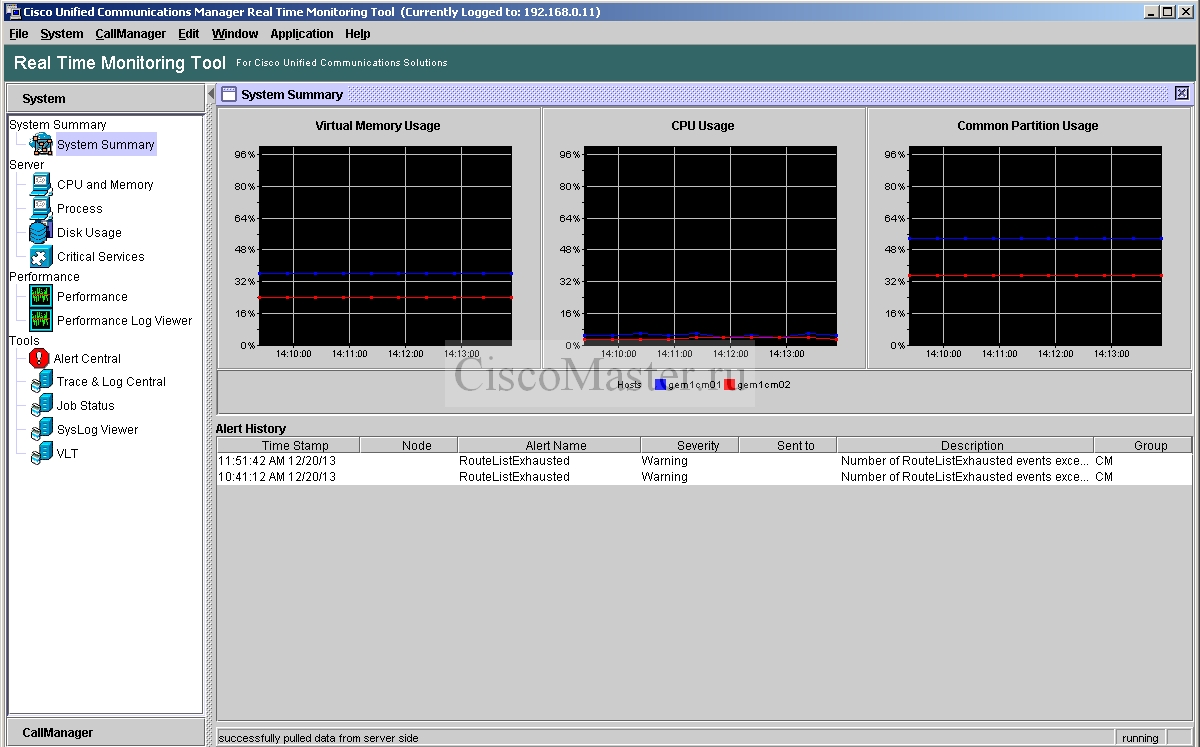
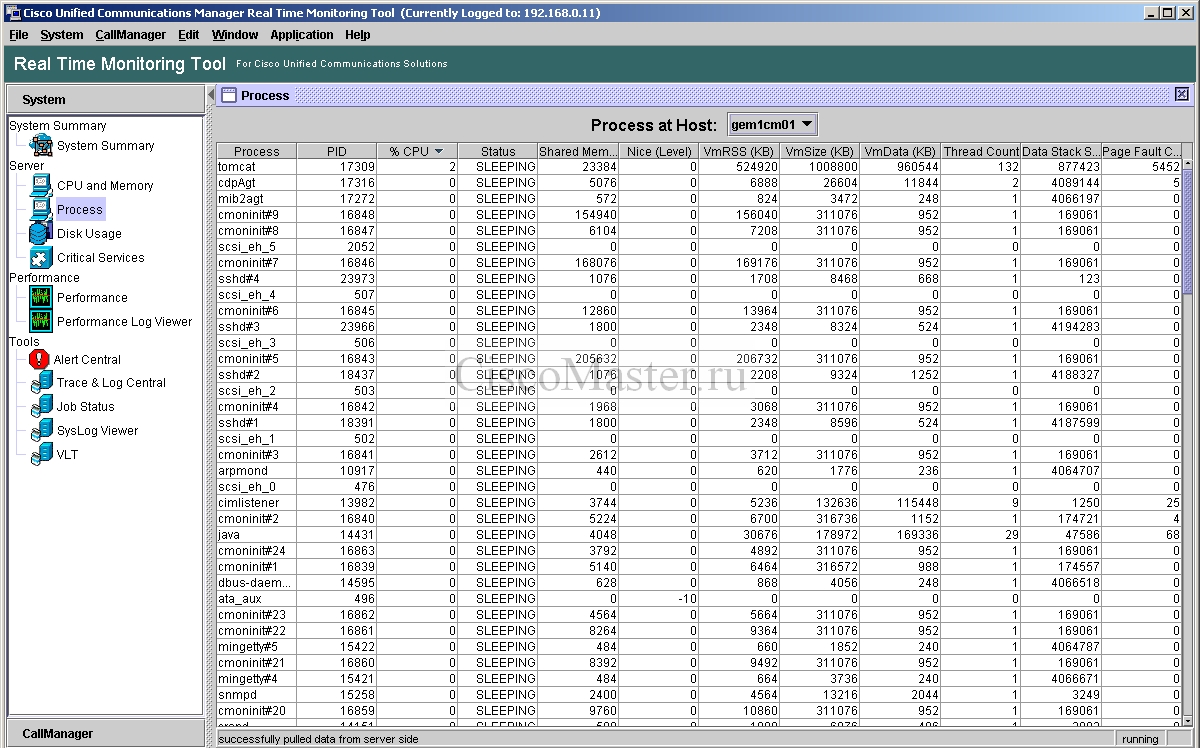
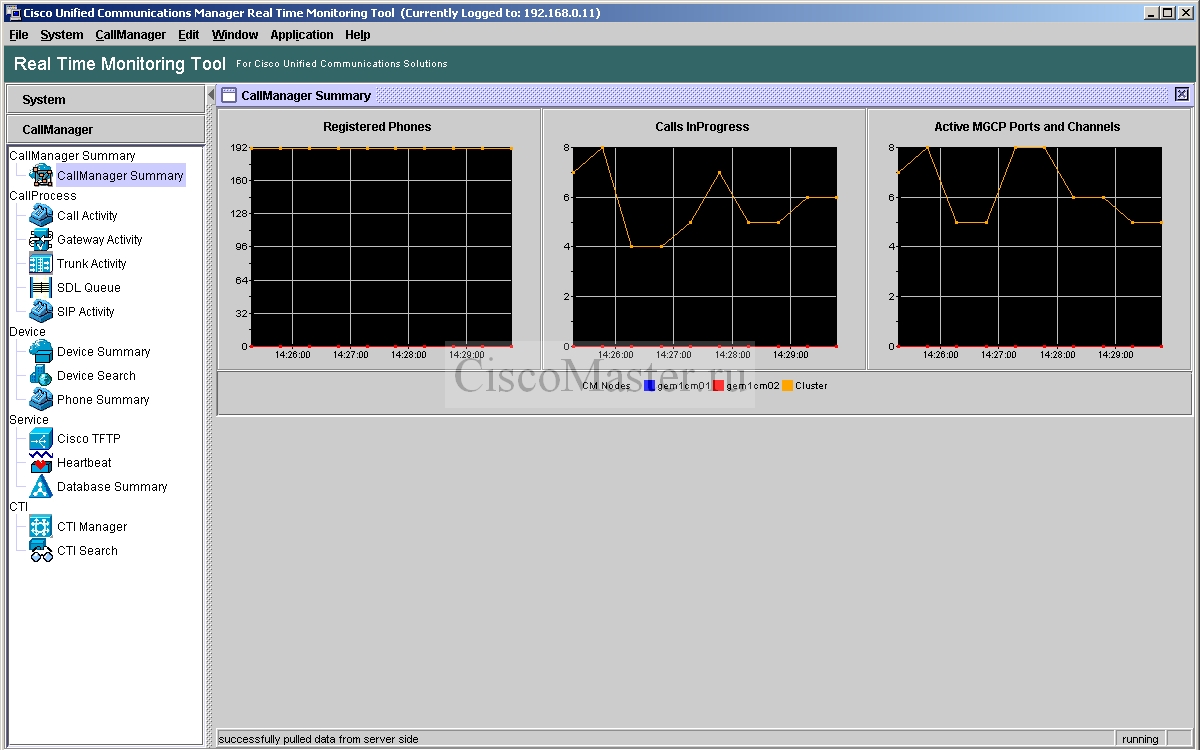
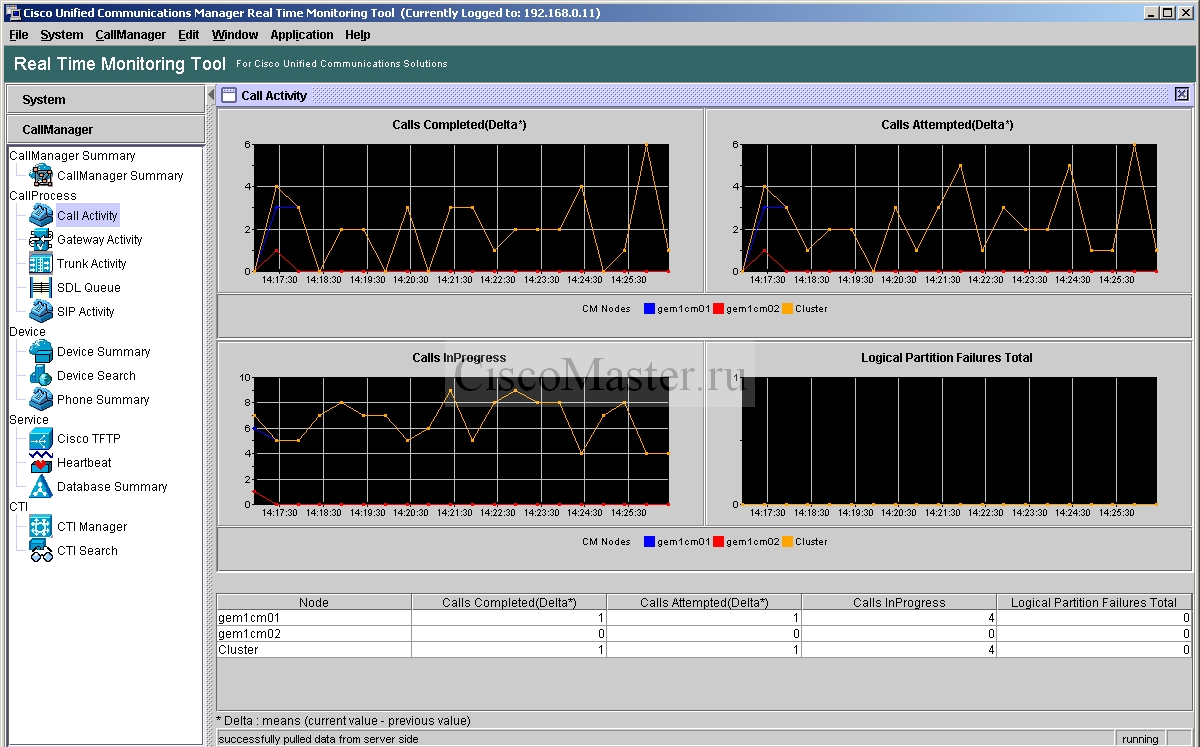
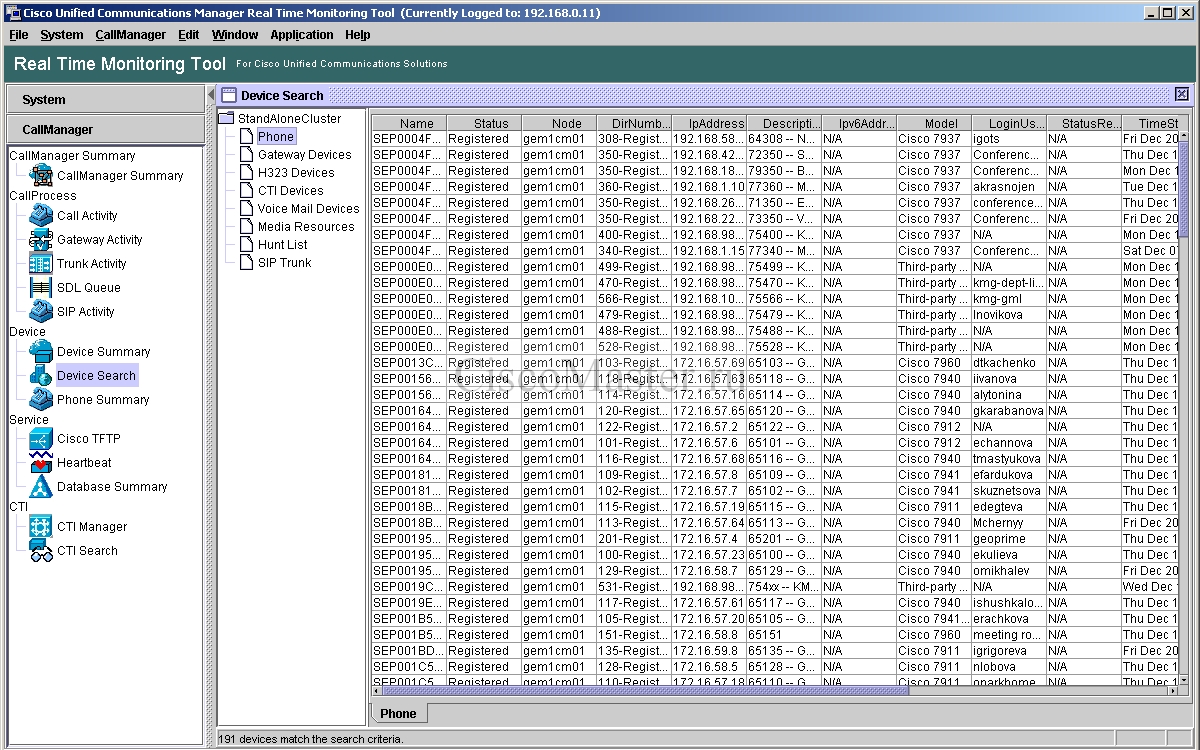












Добавить комментарий